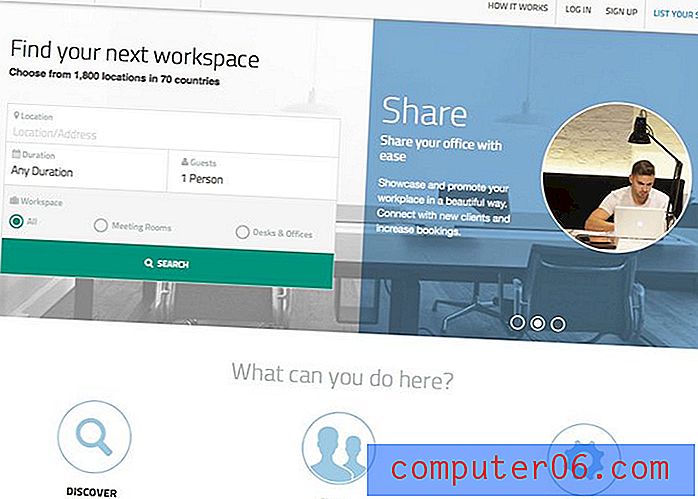Jak dodać muzykę i audio do programu PowerPoint
Możesz dodać coś specjalnego do prezentacji PowerPoint z muzyką lub dźwiękiem. Chociaż może to być trochę trudne - i wymaga znajomości środowiska, w którym będzie prezentowana Twoja prezentacja - może dodać specjalny element do wyświetlanych informacji.
Niezależnie od tego, czy chcesz dodać muzykę w tle, efekty dźwiękowe, narrację lub coś innego, wcale nie musi to być trudne.
Oto jak dodać muzykę / audio do programu PowerPoint w kilku prostych krokach!
Przeglądaj szablony PowerPoint
Uwaga na temat prezentacji audio

Przed dodaniem muzyki lub dźwięku do prezentacji PowerPoint ważne jest, aby rozważyć dwie rzeczy:
Gdzie dajesz prezentację?
Czy środowisko prezentacji lub przestrzeń ma sprzęt audio i głośniki, które wyraźnie dostarczą muzykę lub inny dźwięk każdemu na widowni? Dobrym pomysłem jest również przeprowadzenie drobnej rekonstrukcji prezentacji i próba uruchomienia prezentacji i dźwięku w przestrzeni przed przybyciem publiczności.
Czy masz uprawnienia do odtwarzania muzyki lub dźwięku osadzonego w prezentacji?
W zależności od lokalizacji, treści i czasu trwania audio może być wymagane specjalne zezwolenie właściciela praw autorskich do pliku audio.
Zaprojektuj slajd

Chociaż w dowolnym momencie możesz dodać muzykę lub pliki audio do slajdu w programie PowerPoint, zaleca się najpierw zaprojektowanie slajdu, a następnie dodanie treści audio. (W ten sposób nie ryzykujesz usunięcia lub utraty pliku audio po jego włożeniu).
Po przygotowaniu projektu możesz wstawić klip audio z komputera.
Wstaw plik muzyczny lub audio

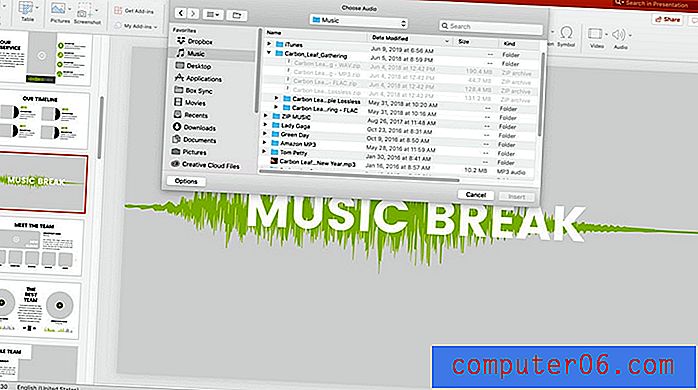
PowerPoint umożliwia wstawianie plików audio zapisanych w formacie MP3 lub WAV. Dodając pliki audio, zwróć uwagę na rozmiar pliku. Duże pliki audio mogą powiększać prezentację i spowalniać ją.
Dodaj dźwięk z menu Wstaw. Przejdź do przycisku Audio i kliknij go, aby wyświetlić trzy opcje:
- Przeglądarka audio: Wyświetla pliki audio na komputerze do wyboru w nowym oknie. Ta opcja pokaże wszystkie pliki audio, a nawet pozwoli na ich podgląd. Wyświetli wszystkie typy plików, nawet te, które nie są obsługiwane przez PowerPoint. Na przykład utwory w iTunes muszą zostać przekonwertowane na format MP3 lub WAV, zanim zostaną dodane do slajdu.
- Audio z pliku: umożliwia wybranie pliku audio z komputera. Możesz bezpośrednio wstawić dowolny plik o odpowiednim formacie.
- Nagraj dźwięk: jeśli planujesz użyć własnego głosu do nagrania dźwięku lub chcesz nagrać krótki klip muzyczny
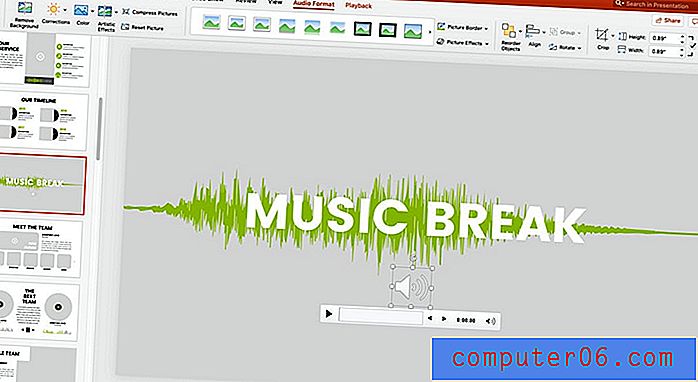
Po znalezieniu klipu audio, którego chcesz użyć, wybierz Wstaw. Ikona slajdu pojawi się na slajdzie. Zauważysz również, że na pasku narzędzi pojawiła się karta Odtwarzanie, aby dokonać zmian w pliku audio.
Edytuj, aby dopasować prezentację
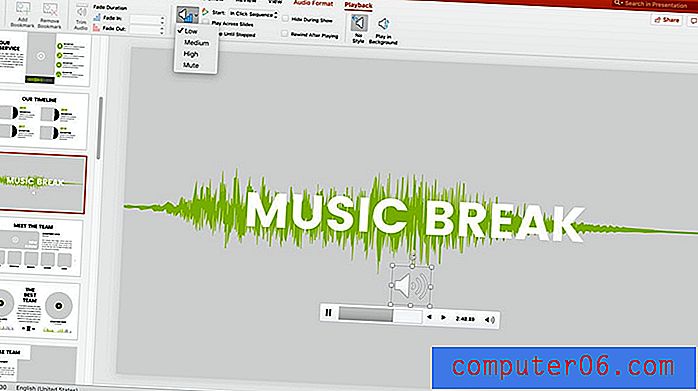
Teraz nadszedł czas na edycję dźwięku do pracy z prezentacją. Kliknij kartę Odtwarzanie, aby dostosować ustawienia, w tym, czy muzyka powinna być odtwarzana automatycznie po przejściu do slajdu, czy też kliknij, aby odtworzyć.
Możesz także dostosować ustawienia, takie jak głośność, wyciszanie / włączanie / wyłączanie muzyki, niezależnie od tego, czy chcesz odtwarzać ją na wielu slajdach, czy opcje zapętlania. Wszystkie te ustawienia znajdują się na pasku narzędzi. Możesz także dokonywać podstawowych edycji, takich jak przycinanie dźwięku do odpowiedniej długości.
Zapisz prezentację i możesz ją udostępnić. Wersje programu PowerPoint 2007 i nowsze automatycznie osadzają pliki audio w prezentacji podczas zapisywania.
Wniosek
Dodanie pliku audio do prezentacji PowerPoint jest dość proste i wymaga tylko posiadania pliku audio, który chcesz dołączyć.
Chociaż starsze wersje programu PowerPoint umożliwiają pobieranie muzyki z adresu URL, ta funkcja została wyłączona. Niezły ruch, ponieważ ratuje Cię przed niezręczną sytuacją, w której dźwięk nie jest lokalnie osadzony, gdy tego potrzebujesz!
Nie zapomnij rzucić okiem na nasz pełny przewodnik po szablonach PowerPoint lub naszą kolekcję najlepszych szablonów PowerPoint na następny projekt!